Довольно часто пользователи ноутбука сталкиваются с ситуацией, когда на экране изображение случайным образом переворачивается. Все значки и программы отображаются вверх ногами.
Такое может произойти по случайному стечению обстоятельств. Например, вы могли нажать определенное сочетание клавиш или щелкнуть на иконку видео адаптера и изменить в нем настройки.
В этой статье мы рассмотрим несколько способов, как перевернуть экран на ноутбуке. Научимся использовать настройки графического адаптера (видео драйвера), сочетание клавиш и специальные программы для изменения ориентации. Ближе к концу урока я покажу несколько способов разворота изображения на веб камере ноутбука.
В настройках драйвера графического адаптера
Intel HD Graphics
Intel HD Graphics – это встроенная видеокарта. Данная настройка будет полезна владельцам среднего сегмента ноутбуков, в которых нет внешней видеокарты.
Способ 1: через контекстное меню
1 . Кликните по свободной области рабочего стола ПКМ (правой кнопкой мышки). Нажмите на «Графические характеристики».
Как повернуть видео на 90, 180, 270 градусов?

2 . В панели управления выберите «Дисплей».

3 . В части «Поворот» выберите нужный градус. Нажмите кнопку «Применить».

Способ 2: через Панель задач
1 . В трее найдите подобный значок.

2 . Щелкните по нему ПКМ, переместитесь в пункт «Параметры графики» – «Поворот».

3 . Выберите градус.
Способ 3: через горячие клавиши
Самый простой способ для быстрого разворота изображения. Особенно эффективен, если у вас уже перевернут экран и переходить в настройки очень неудобно.
1 . Нажмите одновременно сочетание клавиш Ctrl Alt и стрелка (← ↑ ↓ →).

2 . Экран будет перевернут в зависимости от заданного направления.
Далее мы рассмотрим способы как повернуть экран на графических адаптерах компаний NVIDIA и AMD.
NVIDIA
1 . Щелкните ПКМ по свободной части рабочего стола. Выберите «Панель управления NVIDIA».

2 . На вкладке «Дисплей» откройте пункт «Поворот дисплея».

3 . Выберите нужное положение. Можно использовать стрелки.

Панель управления NVIDIA можно также вызвать в системном трее, щелкнув по значку утилиты ПКМ.
Как повернуть изображение на мониторе на 90, 180, 270 градусов

AMD Catalyst
Щелкните ПКМ на рабочем столе и откройте пункт «AMD Catalyst Control center»

Раскройте пункт «Общие задачи дисплея», кликните на «Повернуть рабочий стол». Выберите требуемый градус.

Встроенными средствами Windows
Прочитав предыдущий раздел, у вас не получилось найти на ПК ни одну из утилит управления графикой? Скорее всего, на компьютере нет видео драйвера. Советую срочно загрузить и обновить его.
В данном разделе я покажу штатный способ, как можно перевернуть экран без дополнительных программ встроенными средствами ОС Windows 10.
1 . Щелкните ПКМ по свободной части рабочего стола.
2 . Выберите пункт «Параметры экрана».

3 . На вкладке «Дисплей» раскройте переключатель «Ориентация». Выберите параметр «Альбомная» для правильного отображения экрана.

При помощи специальных программ
Рассмотрим несколько бесплатных программ, с помощью которых можно повернуть изображение.
IRotate
Несмотря на свой маленький размер и совместимость с устаревшими версиями Windows, IRotate отлично работает с Windows 10. Программа добавляет возможность переворачивать экран горячими клавишами. Скачать можно по ссылке: entechtaiwan.com/util/irotate.shtm
Работать с программой легко: нужно просто кликнуть правой кнопкой мыши по иконке программы в трее и выбрать нужное положение.

Также это можно сделать комбинациями клавиш Ctrl + Alt + стрелка (← ↑ ↓ →).
EEERotate
Программа разработана для серии Asus EEE, но может быть использована на других ноутбуках и даже на настольных ПК. Скачать можно по ссылке: sites.google.com/site/vkedwardli/eeerotate
Работает аналогично предыдущей: после запуска значок программы отобразится в трее. Активировать поворот можно горячими Ctrl + Alt + одна из стрелок.
В настройках веб камеры
Довольно частая проблема во многих ноутбуках — перевернутое изображение веб-камеры. Обычно такое происходит, если нарушена работа драйвера или сбиты настройки. Рассмотрим несколько способов, как устранить проблему.
Способ 1: изменение настроек Skype
1 . Запустите скайп, щелкните по иконке с тремя точками и откройте «Настройки».

2 . В разделе «Звук и видео» нажмите на пункт «Настройки веб-камеры».

3 . Перейдите на вкладку «Управление камерой», нажмите «По умолчанию» и «Применить».
Если не поможет, попробуйте установить настройки разворота на 180 градусов.

Способ 2: откат драйвера
1 . Щелкните правой кнопкой мыши по меню Пуск и откройте «Диспетчер устройств».

2 . Разверните пункт «Устройства обработки изображений».

3 . Кликните по устройству правой кнопкой мыши и откройте «Свойства».

4 . На вкладке «Драйвер» нажмите на кнопку «Откатить».
Если не поможет, попробуйте удалить и заново установить рабочий драйвер.

Способ 3: программа управления камерой
На некоторых ноутбуках в комплекте с драйвером поставляется специальная программа для настройки веб камеры. Ее можно найти по названию производителя в меню Пуск. Если такая программа есть, проверьте настройки: найдите пункт «Поворот» или «Разворот» и установите правильный градус отображения картинки.

Если не помогло
На тот случай, если в вашей системе произошел сбой и все вышеперечисленные способы не помогли.
1 . Откройте Пуск и напечатайте создание точки восстановление . Запустите найденное приложение.

2 . Нажмите на кнопку «Восстановить».

3 . В появившемся окне кликните по кнопке «Далее».

4 . Выберите точку восстановления. Она должна быть до того момента, когда начались проблемы. Затем щелкните «Далее».

И нажмите на «Готово».

5 . Завершите операцию, нажав на кнопку «Да».

Источник: derudo.ru
Как перевернуть экран на компьютере?

Честно говоря, я сильно сомневаюсь, что многие из вас испытывают большую потребность в том, что бы перевернуть экран на своем ПК или ноутбуке (хотя в данном случае правильно говорить не про экран, а про рабочий стол). Тем не менее, иногда данная функция бывает очень даже полезной. О ней и пойдет наш разговор.
Существует несколько способов. По традиции, я начну с одного из самых простых и удобных.
Windows 7
Если вы являетесь пользователем операционной системы Windows 7 (а также Vista или 8), вы можете воспользоваться стандартным ПО данной платформы.
Первым делом зайдите на свой рабочий стол и нажмите на правую кнопку мыши в произвольном месте, что бы перед вами открылось меню:
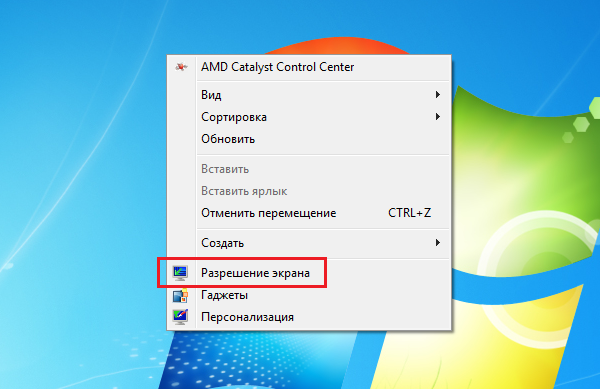
Здесь много пунктов. Нас интересует «Разрешение экрана». Нажали? Замечательно, теперь откроется новое окно с настройками. Здесь вы можете найти или определить свою модель монитора, изменить разрешение или же поменять ориентацию рабочего стола. Нам интересен последний пункт:
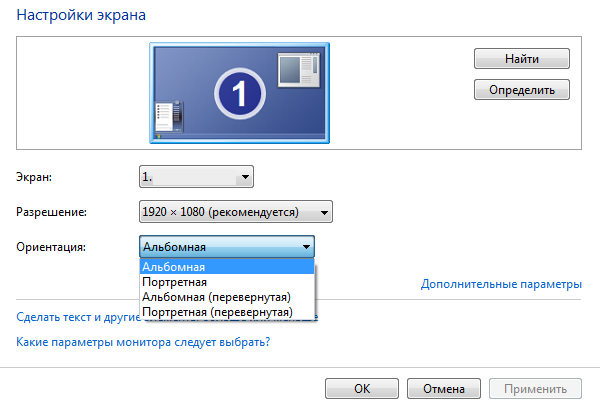
Как вы уже могли заметить, в меню ориентации существует сразу 4 пункта. Вот они:
- Альбомная. Данная ориентация используется по-умолчанию.
- Альбомная (перевернутая). Горизонтальная ориентация, перевернутая на 180 градусов.
- Портретная. Вертикальная ориентация экрана.
- Портретная (перевернутая). Вертикальная ориентация, перевернутая на 180 градусов.
Если вам нужно перевернуть рабочий стол на 180 градусов, значит, используйте альбомную перевернутую ориентацию. Затем не забудьте возвратить ее в нормальное состояние — на всякий случай.
Windows XP и ниже
Для операционных систем Windopws XP и более старых версий ОС Windows существует возможность использования горячих клавиш. Сразу предупреждаю, что опробовать сей способ я не смог по причине того, что доступа к Windows XP сейчас просто нет. Поэтому приходится верить на слово людям, которые мне подсказали про этот метод.
Список горячих клавиш таков:
- CTRL+ALT+стрелка вверх
- CTRL+ALT+стрелка вниз
- CTRL+ALT+стрелка вправо
- CTRL+ALT+стрелка влево
Нажимая на сочетание этих клавиш, вы сможете без каких-либо проблем менять ориентацию своего экрана.
Используем настройки видеокарты
Когда вы устанавливаете драйвера для своей видеокарты, вместе с ними обычно устанавливается программа, содержащая параметры для настройки ее конфигурацииы. После установки в трее появляется небольшой значок программы, с помощью которого вы в том числе можете быстро настроить свой видеоадаптер.
Скажу сразу, что в данном случае не так важно, какую видеокарту вы используйте — хоть NVidia, хотя AMD, поскольку сами программы работают совершенно аналогичным образом. Я покажу пример на основе AMD.
Итак, в трее находим иконку программы и нажимаем на нее правой кнопкой мыши. Появляется такого вида меню:
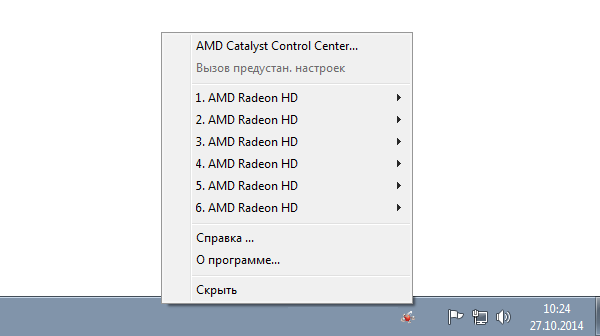
Наведите стрелку на пункт 1. AMD Radeon (название вашей карты), после чего всплывет дополнительное меню. В нем выберите «Перевернуть дисплей», а уже после — ориентацию.
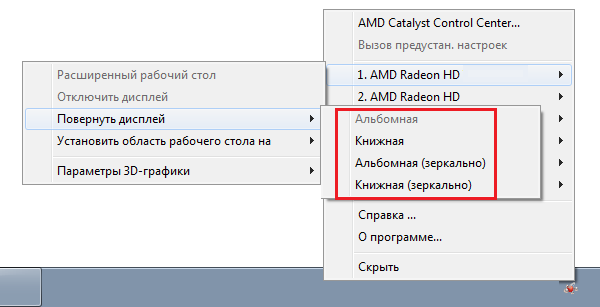
Смена ориентации экрана возможна непосредственно из меню программы. Для этого откройте ее и выберите в меню «Управление рабочим столом» — «Свойства рабочего стола». Здесь вы увидите настройки текущего рабочего стола и сможете их изменить, включая даже частоту обновления и ориентацию экрана.
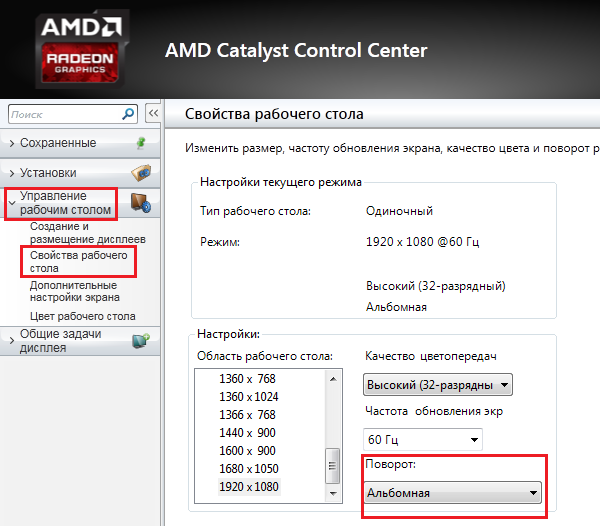
Свои вопросы можете задавать с помощью комментариев.
Комментарии к записи “ Как перевернуть экран на компьютере? ”
- Натали18 ноября 2014 в 12:41 Спасибо большое за подсказку)
- ВАНО5 августа 2015 в 16:10 Все работает, пробуй лучше.
Источник: fulltienich.com
Перевернулся экран – как исправить?


Перевернулся экран у ноутбука или компьютера? Не знаете, что делать? Уже начинаете звонить компьютерному мастеру? Не стоит паниковать!) Несмотря на то, что вернуть экран на место крайне легко, многие начинающие пользователи очень пугаются. Им кажется, что произошло непоправимое.
Однако решить данную проблему очень просто. Сейчас я объясню вам, что делать если перевернулся экран компьютера или ноутбука и как это исправить. Инструкция крайне проста и она несомненно поможет в решении вашей проблемы. Указанные методы подойдут для Windows 7,8 и 10 (впрочем, могут помочь и для других ОС)
Перевернуть экран с помощью сочетаний клавиш
Первый метод, который поможет вам, если экран перевернулся – это использование “горячих клавиш”. Он работает не всегда, но попробовать его стоит, так как он очень прост. Всего несколько секунд – и готово.
Что делать, если экран перевернулся на компьютере или ноутбуке?

- нажмите CTRL + ALT + стрелка вверх , чтобы перевернуть экран на 180 градусов (поможет, если экран вверх ногами или перевернулся на бок)
- нажмите CTRL + ALT + стрелка вниз, если вам необходимо перевернуть экран на 180 градусов
- нажмите CTRL + ALT + стрелка влево, если вам необходимо перевернуть экран на 90 градусов влево
- нажмите CTRL + ALT + стрелка влево, если вам необходимо перевернуть экран на 90 градусов вправо
В любом случае, одна из этих комбинаций клавиш должна вам помочь. Если компьютер никак не реагирует на данные горячие клавиши, то тогда данный метод вам не поможет и вам стоит попробовать другой.
Перевернуть изображение экрана через настройки Windows
Итак, метод с горячими клавишами не помог вам вернуть экран windows 7 или 10 на место. Переходим к настройкам Windows. Для более удобного выполнения настроек рекомендую вам физически перевернуть монитор ноутбука или компьютера. Несмотря на то, что мышкой или тачпадом работать будет не очень удобно, вы хотя бы не сломаете себе шею, пытаясь разглядеть информацию на мониторе=)
Как вернуть экран на место, если он перевернулся?

- Нажмите правой кнопкой мыши по свободному месту рабочего стола. Если у вас Windows 7 или 8.1 вам нужно выбрать пункт “Разрешение экрана” из контекстного меню, если Windows 10, то выбирайте пункт “Параметры экрана”.
- Выберите экран, который вы хотите настроить. Если он у вас только один, то можете пропустить этот шаг.
- Установите необходимую ориентацию экрана (скорее всего вам подойдет “Альбомная”), нажмите “Применить”.

4. Если экран вернулся на место, сохраните изменения. Иначе – отмените их и попробуйте выбрать другую ориентацию экрана.
Как видите, данный способ также не отличается сложностью и его освоение доступно даже новичку.
Кстати, если вы являетесь владельцем ноутбука с акселерометром, то у вас можете быть включен автоматический поворот экрана (как, например, на мобильных телефонах или планшетах). В таком случае вы можете отключить или включить данную функцию в том же самом месте, где мы с вами меняли ориентацию экрана. Впрочем, процент таких ноутбуков по сравнению с “обычными” моделей крайне мал.
Перевернулся экран: исправляем с помощью настроек видеокарты

Если два указанных выше способа вернуть экран на место вам не помогли, то можно попробовать перевернуть экран в настройках видеокарты. Для этого вам необходимо перейти в панель управления вашей видеоркаты: NVidia, AMD Catalyst, Intel HD. Обычно значок панели управления представлен на панели задач рабочего стола. Также данную программу можно найти в списке всех программ и запустить ее оттуда.
Вы можете просмотреть пункты меню и найти нужную вам настройку. Обычно пункт меню называется “Поворот дисплея”, “Повернуть рабочий стол” или аналогично. Указываете нужную ориентацию дисплея и жмете сохранить. Это должно помочь. Вот пример панели управления для видеокарт NVidia:

Что делать, если экран все еще перевернут?
Перевернулся экран компьютера или ноутбука, а указанные выше методы не помогли? Что ж, это очень странно, однако всякое бывает. Что же можно сделать в этом случае?
- переустановить драйвер видеокарты
- переустановить ОС
- написать подробно в комментариях к статье о вашей проблеме с обязательным указанием модели видеокарты, ОС и действий, которые вы предпринимали
Если сомневаетесь в своих силах, то сразу переходите к пункту 3 и пишите в комментариях к статье и я обязательно постараюсь вам помочь. Не переживайте, все поправимо=)
Итак, сегодня мы узнали как исправить проблему, когда перевернулся экран у компьютера или ноутбука под управлением Windows 7,8.1 или 10. Надеюсь, статья помогла вам вернуть изображение на место и избавиться от данной проблемы.
Источник: misterit.ru